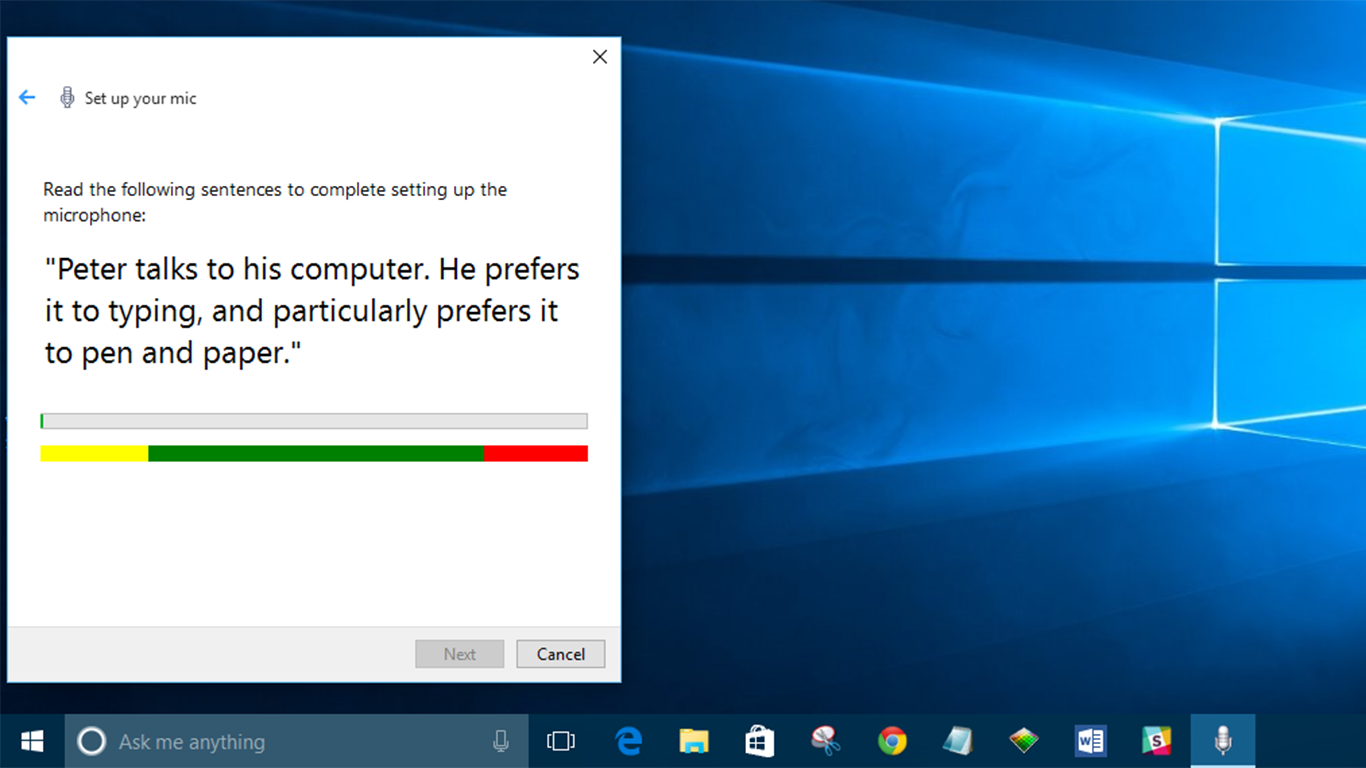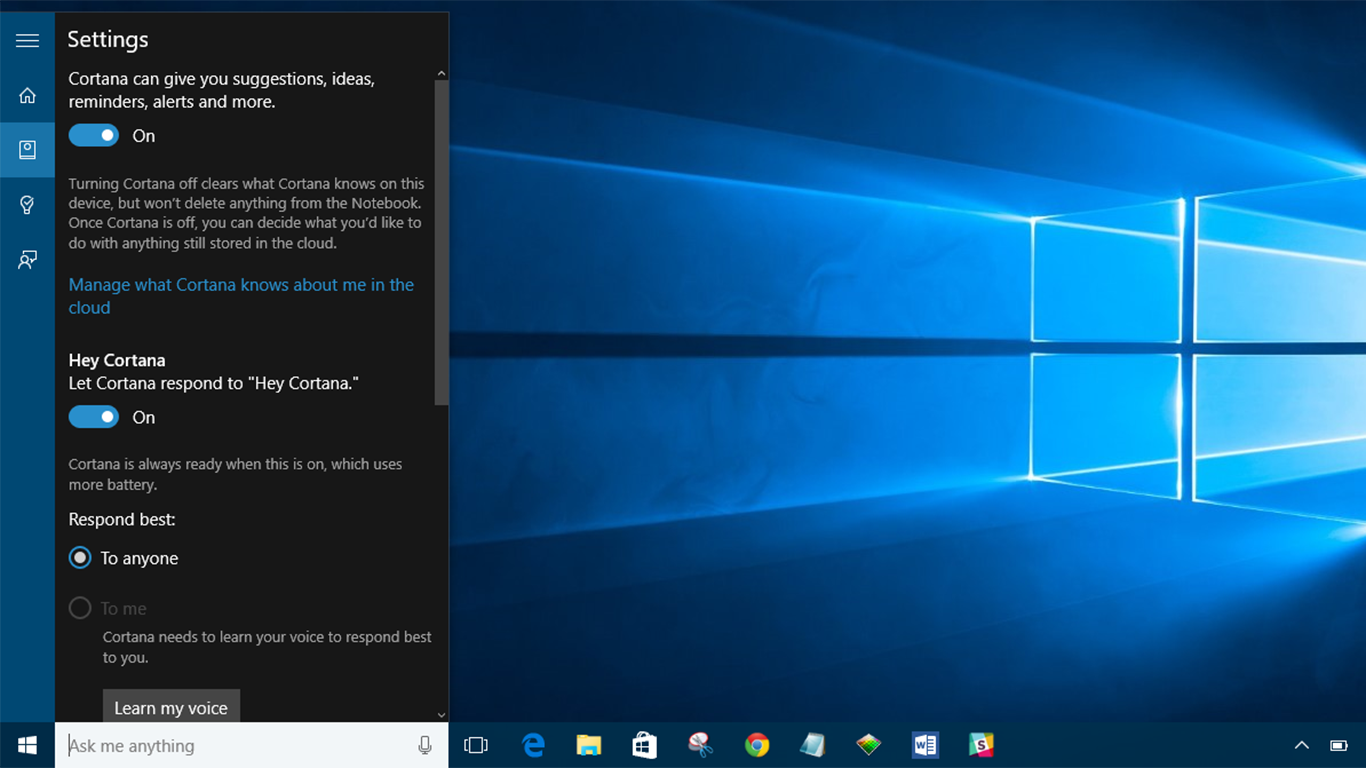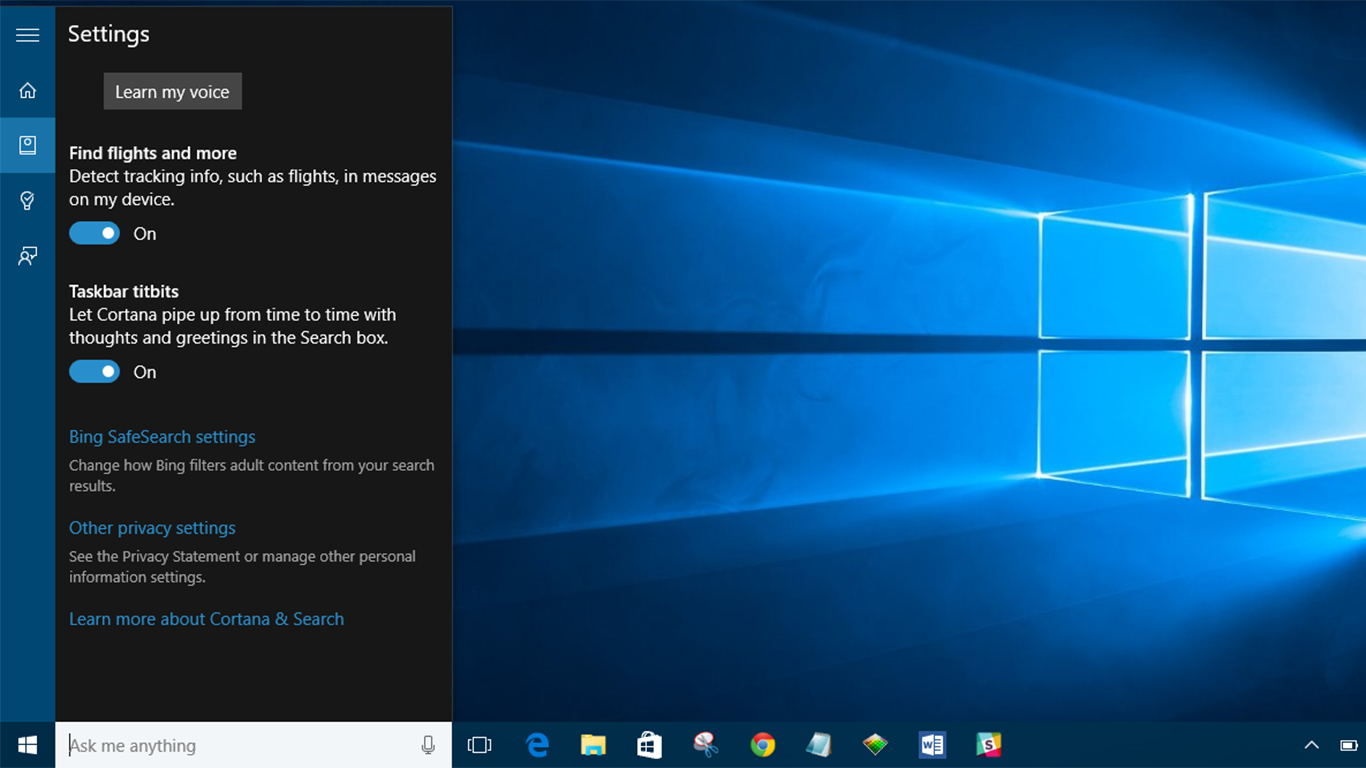Якщо у вас встановлено Windows 10, ви, безсумнівно, помітите присутність персонального помічника Microsoft з голосовим керуванням. Cortana здатна писати електронні листи, встановлювати нагадування, шукати програми та виконувати пошук в Інтернеті. Поки ви раді, що Microsoft засвоїла ваші звички в Інтернеті, це може бути дуже корисним інструментом. Ось як налаштувати та використовувати Cortana в Windows 10 у Великобританії.
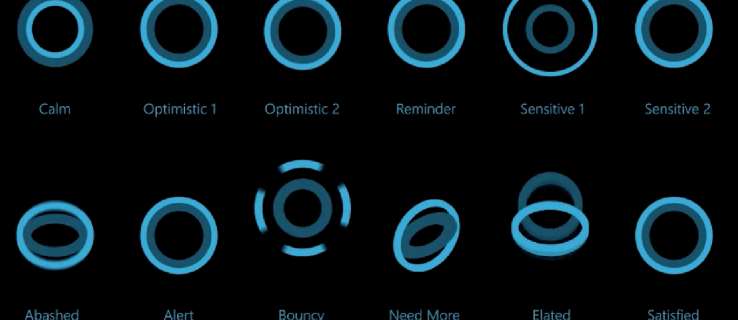 Дивіться пов’язаний з тем, як налаштувати масштабування дисплея в Windows 10 Огляд Windows 10: код в останньому оновленні Windows 10 підігріває чутки про Surface Phone Як дефрагментувати комп’ютер з Windows 10
Дивіться пов’язаний з тем, як налаштувати масштабування дисплея в Windows 10 Огляд Windows 10: код в останньому оновленні Windows 10 підігріває чутки про Surface Phone Як дефрагментувати комп’ютер з Windows 10 Windows 10 має провести вас через процес налаштування, коли ви відкриєте Cortana вперше. Однак якщо це не так, то ось як ви можете розпочати роботу з персональним помічником Microsoft.
Завантажте Windows 10 зараз із Microsoft.com
Як використовувати Cortana в Windows 10: перевірте налаштування мови
- Деякі користувачі з Великобританії відчувають проблеми із запуском Cortana. Це може бути проблемою з налаштуваннями мовлення. Перш ніж почати налаштовувати цифрового помічника Microsoft, переконайтеся, що для мовних параметрів встановлено значення UK.
- Щоб перевірити налаштування мови, знайдіть регіон і мова. Тут у вас буде варіант для країни або регіону. Переконайтеся, що для цього параметра встановлено значення Сполучене Королівство. Нижче ви знайдете варіант для мов.
- Якщо англійської (Великобританія) немає, вам потрібно буде додати її як варіант мови. Для цього натисніть Додати мову, потім знайдіть англійську (Великобританія) та виберіть параметри завантаження мовного пакета та мовлення.
- Після встановлення мовного пакета для Великобританії вам потрібно буде вибрати вкладку «Мовлення» на панелі налаштувань «Час і мова». Тут ви зможете вибрати мову мовлення, яку використовує ваш ПК. Переконайтеся, що для нього встановлено англійську мову (Великобританія).
Як використовувати Cortana в Windows 10: налаштування Cortana
- Коли ви вперше використовуєте вікно пошуку, ви повинні зіткнутися з можливістю ввімкнути Cortana. Якщо ви не ввели Cortana у вікно пошуку та натисніть «Я за». Після того, як ви відкриєте опцію ввімкнення Cortana, ви побачите інформацію про дані, які збере Cortana. Якщо вам не подобається, що Microsoft збирає інформацію про вашу історію веб-перегляду та історію місцезнаходжень, у вас є можливість скасувати.
- Cortana запитає ваше ім’я та дасть вам можливість додати інтереси.
- Якщо натиснути піктограму мікрофона в рядку пошуку, відобразиться коротке калібрування мікрофона.
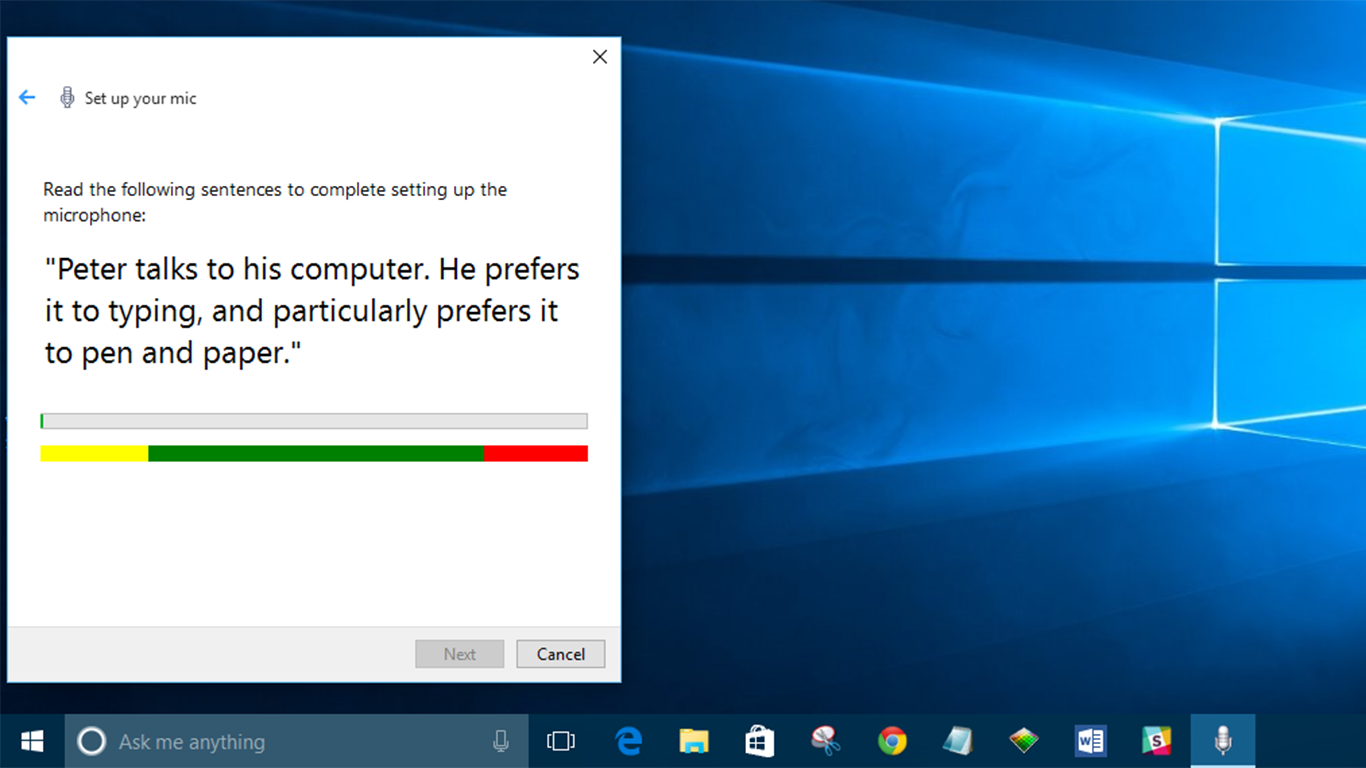
- Після того, як ви налаштуєте мікрофон, Cortana готова до використання. Але якщо ви хочете змінити налаштування Cortana, введіть Cortana в рядок пошуку та натисніть перший варіант «Налаштування Cortana та пошуку».
Завантажте Windows 10 зараз із Microsoft.com
Як змусити Cortana відповісти на «Hey Cortana» у Windows 10
- Відкрийте Cortana і знайдіть «Налаштування Cortana», щоб перейти до меню «Налаштування». Тепер натисніть на верхній результат.
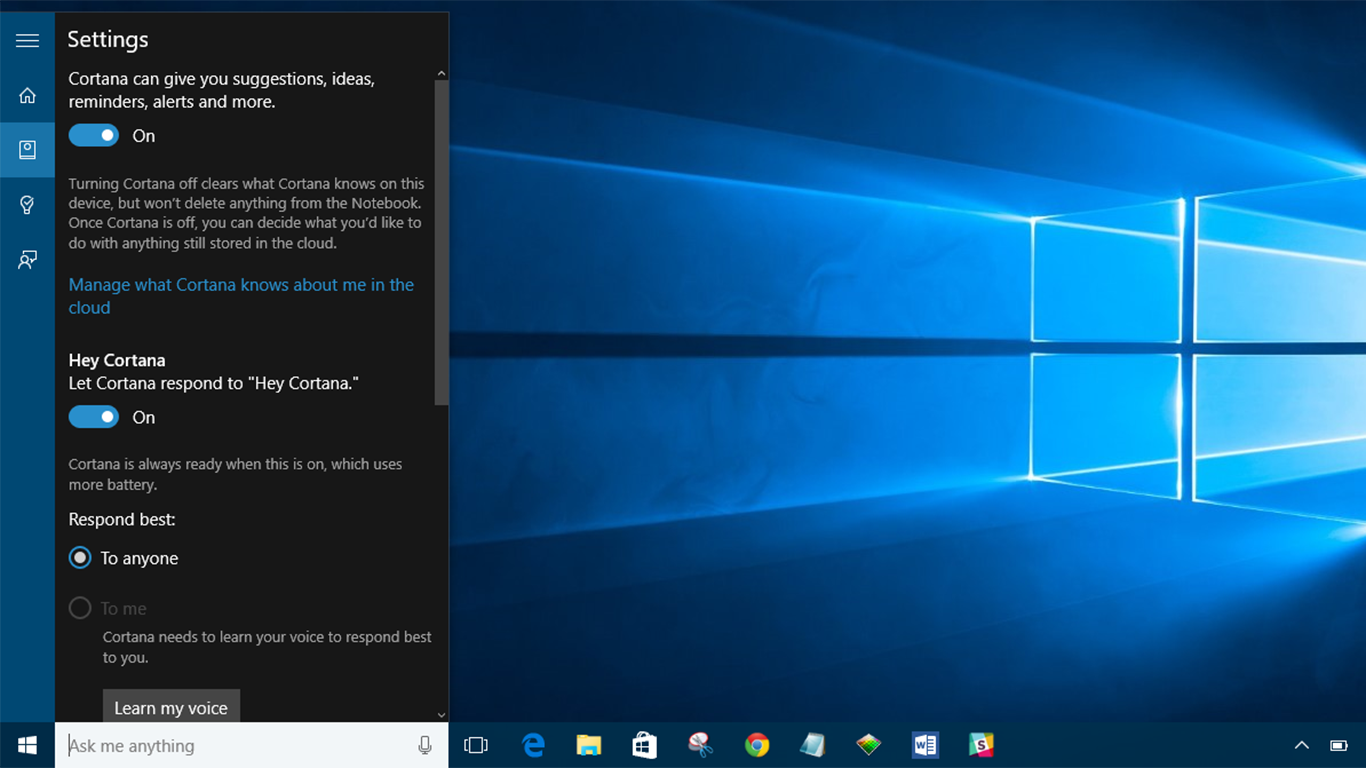
- Перейшовши в меню налаштувань, натисніть перемикач під заголовком: «Дозвольте Кортані відповісти, коли ви кажете «Привіт, Кортана»». Тут ви також зможете вмикати та вимикати Cortana.
Як змусити Cortana відображати інформацію про відстеження в Windows 10
- Якщо ви хочете, щоб Cortana відображала інформацію про відстеження ваших рейсів і доставки, почніть з пошуку «Налаштування Cortana» та натисніть верхній результат.
- Прокрутіть униз і натисніть перемикач під заголовком «Знайти рейси та інше». Тут ви також знайдете можливість для Cortana час від часу передавати привітання, а також ряд налаштувань конфіденційності.
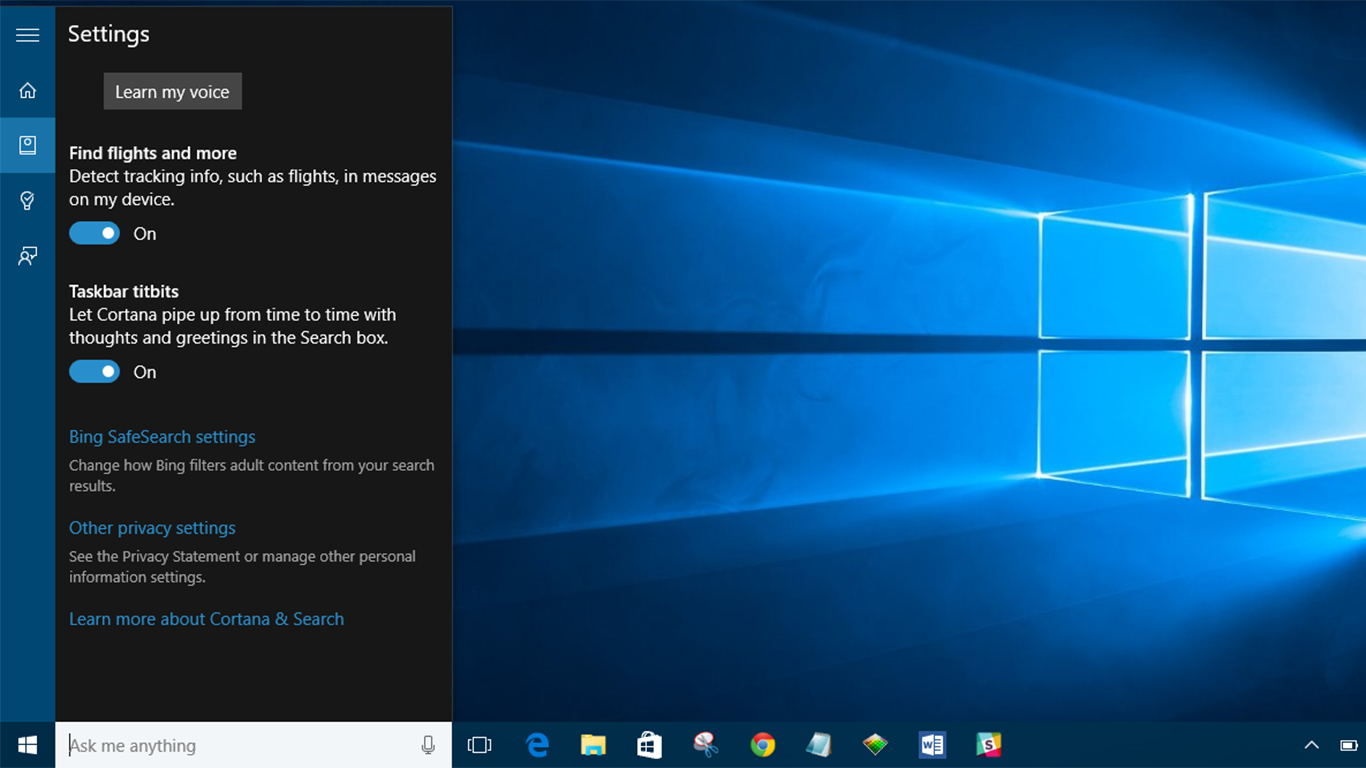
Як змусити Cortana розуміти нерідні мовні шаблони в Windows 10
Якщо англійська не є вашою рідною мовою, у Cortana є можливість допомогти їй зрозуміти мовні моделі, які не є рідною мовою. Ось як це увімкнути:
- Натисніть клавішу Windows і введіть «Speech», а потім виберіть параметр «Налаштування мовлення».
- Звідси просто поставте прапорець під назвою «Використовувати мовні шаблони для людей, які не є носіями цієї мови».
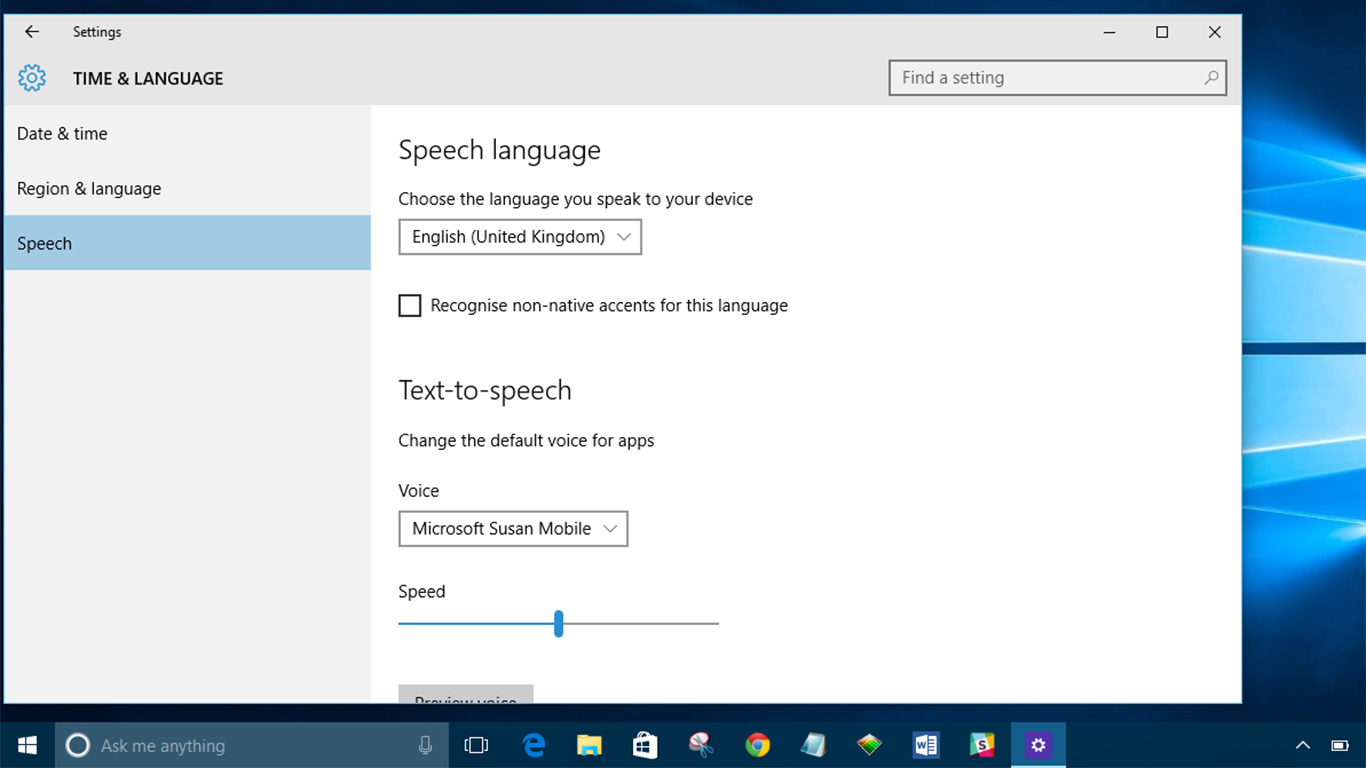
Завантажте Windows 10 зараз із Microsoft.com
Шукаєте VPN для використання з Windows? Перевірте Buffered, визнаний найкращим VPN для Сполученого Королівства за версією BestVPN.com.